【ショートカットキー講座】WindowsもMacも完全対応!
コピー・カット・ペースト(貼り付け)を徹底解説!
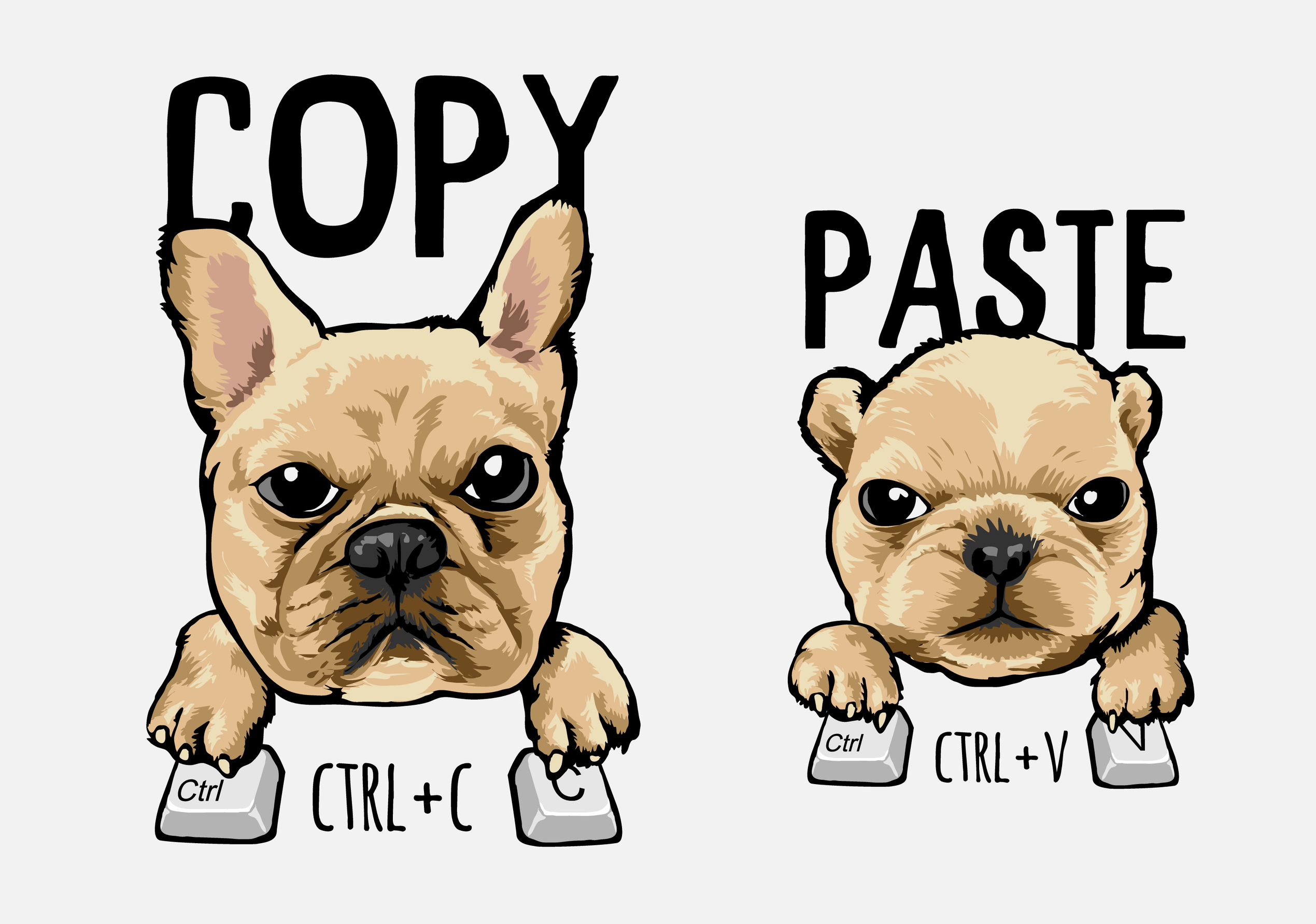
働くママを応援!
働くママのパソコン仕事時短塾
おかふくめいです。
毎日仕事が多くて、なかなか終わらない!
残業のできない働くママは、持ち帰って仕事をすることもしばしば。
パソコン仕事の時短術を身につけたら、2倍も3倍も早く仕事が片付きますよ。
今回から複数回にわたって、パソコン仕事の時短術では王道の『ショートカットキー』操作を徹底解説していきます!
このショートカットキーを使いこなして、ぜひ仕事の効率化を目指してみてくださいね。
一番有名なショートカットキー【コピペ】
ショートカットキー操作で日常的によく聞く、おそらくこの世の中で一番有名なショートカットキー操作は
【コピペ】
コピー&ペースト(貼り付け)ではないでしょうか。
マウスで【コピペ】の一連の動作をやろうとすると、
《10秒くらい》
かかりますよね。
それが、ショートカットキー操作でやれば、そんなに時間はかかりません。
せいぜい3秒くらいではないでしょうか。
そんなコピー&ペースト(貼り付け)の操作は次のようにやります。
| Windows | Mac | |
| コピー | Ctrl+C | Command+C |
| ペースト(貼り付け) | Ctrl+V | Command+V |
簡単ですね。
ところがです!
コピー&ペースト(貼り付け)だけ覚えても、実は時短にはなりません。
コピペだけでは不完全!?
セットで覚えておきたい時短ワザ【範囲選択】
そもそも、コピーしたい対象のものって、ある1点ではないですよね?
コピーしたい文字の範囲を選択してあげてから、そこをコピーして、他のところに貼り付ける。
こういう一連の流れがあるのです。
となると、その
【文字範囲の選択】
ということも、コピペの一連の流れに入れてあげなければなりません。
多くの方は、この【文字範囲の選択】を、
マウスでギューッと引っ張って、
それからコピー&ペースト(貼り付け)をショートカットキー操作で行う、
そんな動きをされているのをよーく見かけます。
全てをマウスでやるよりかはマシですが、マウスとキーボードの行ったり来たりでどれだけ時間がかかるか、これだけではやはりパソコン仕事の時短術としては不十分なのです。
せっかくやるなら【文字範囲の選択】もマウスなしでやってみましょ♪
という訳で、今日からコピー&ペースト(貼り付け)はこういう風に覚えてください!
| Windows | Mac | |
| 文字範囲の選択 | Shift(左小指)+矢印キー(右小指)で選択 | |
| コピー | Ctrl(左小指)+C(左中指) | Command(左小指)+C(左中指) |
| ペースト(貼り付け) | Ctrl(左小指)+V(左人差指) | Command(左小指)+V(左人差指) |
表計算ソフトであるExcelであれば、セルのコピペであれば文字範囲の選択のショートカットキー操作は使わずに済みます。
ですが、それ以外の場合はたいてい
【文字範囲の選択】をしてコピー&ペースト(貼り付け)
という一連の動作がありますから、ぜひこの流れで3つのショートカットキー操作を使ってみてくださいね。
コピペを覚えたらカット&ペーストも覚えよう!
文字をコピーではなくカット(切り取り)したい場合もありますよね。
そんなときには、ぜひこのカット&ペーストを使いこなしてみてください。
| Windows | Mac | |
| 文字範囲の選択 | Shift(左小指)+矢印キー(右小指)で選択 | |
| カット | Ctrl(左小指)+X(左中指) | Command(左小指)+X(左中指) |
| ペースト(貼り付け) | Ctrl(左小指)+V(左人差指) | Command(左小指)+V(左人差指) |
カット&ペーストとコピー&ペーストの違いと言えば、カットとコピーのショートカットキー操作が違うところ。
ですが、XはCの隣ですから、打ち間違いだけ気をつければ簡単ですよね。
まとめ
ショートカットキー操作は何百も数千も存在します。
それを全て覚えるのはムダ。
そして1つ1つ覚えるよりかは、作業の流れでショートカットキーを覚えた方が効率よく覚えられます。
今回ご紹介したのも、わざわざ文字の範囲選択をマウスを使うというのが「面倒」なので、そこから作業の流れでプラスαで覚えられるものをチョイスしました。
単純な【コピペ】作業も、より実用的な【コピペ】を使えるようになることで、仕事の量が多くなるほど効果を発揮してくれるようになります。
ぜひ、しっかりと身につけて、パソコン仕事の時短をしていきましょう。







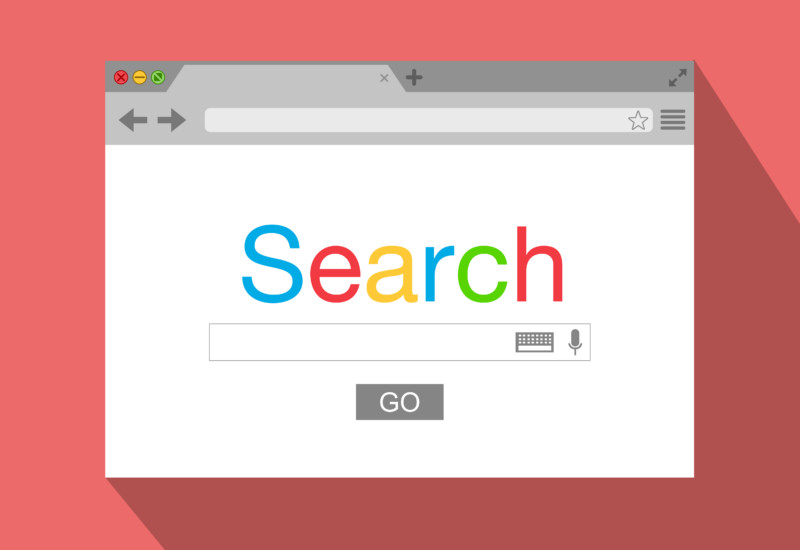



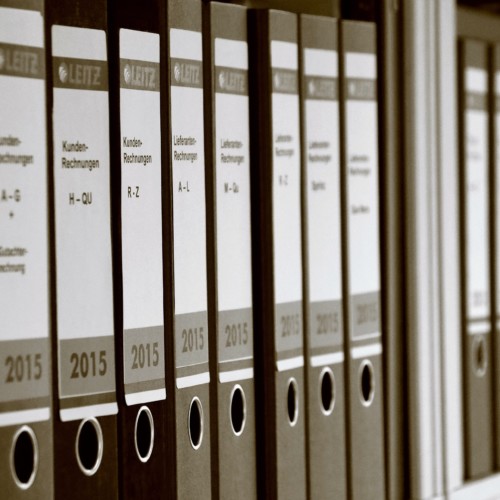

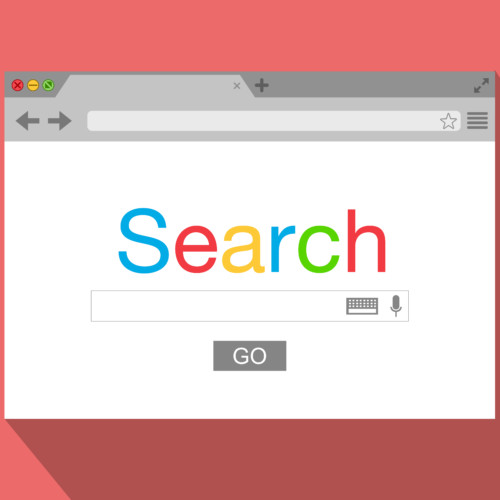

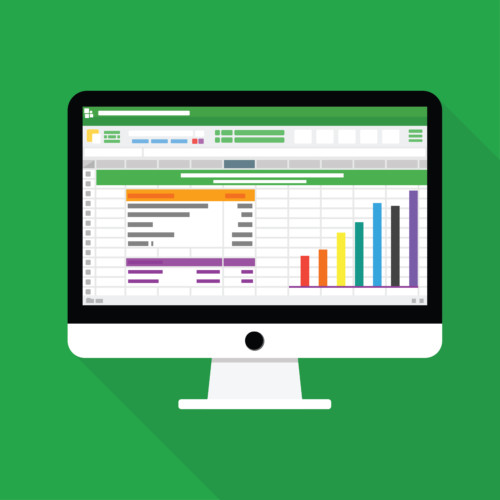



この記事へのコメントはありません。